
Der Herr der Ringe ist leicht mein Lieblingsfilm aller Zeiten. (Welches, fragen Sie? Alle drei natürlich.) Aber die neueste Blu-Ray-Sammlung hat ein eklatantes Problem.
Die Blu-Ray-Version des Fellowship of the Ring: Erweiterte Ausgabe hat ein deutlich verändertes Farb-Timing, was zu einem grünen Farbton über den gesamten Film führt. Es existiert nur in Fellowship of the Ring, nur in der Extended Edition und nur auf Blu-Ray. Die erweiterte DVD-Version von Gemeinschaft hat dieses Problem nicht, noch hat die Blu-Ray-Kinoversion von Gemeinschaft , noch die anderen beiden Extended Edition Blu-Rays. Schauen Sie sich das Video unten an, das vergleicht Stipendien Erweiterte und theatralische Blu-Rays, um zu sehen, wie die Änderung aussieht (sehen Sie sie sich im Vollbildmodus an, vertrauen Sie mir). Sie können Lesen Sie hier mehr über das Problem der Grüntönung .
Zum Glück gibt es eine Lösung. Master bearbeiten Gleichfalls (Dieselbe Person, die die Farbkorrektur für das Fantastische durchgeführt hat Star Wars: Despecialized Edition ) hat ein AviSynth-Skript geschrieben, um einige der auffälligeren Farbprobleme zu beheben. Seine Lösung existiert jedoch nur in a begrabener Forumsbeitrag und ein jetzt toter Blog-Beitrag Wenn Sie sich mit AviSynth und anderen Tools nicht auskennen, klingt dies möglicherweise wie Chinesisch. Also dachte ich mir, ich würde eine kleine Anleitung zusammenstellen, die a) das Ausführen des Skripts erklärt und b) es auf ein paar kleine Arten verbessert. Aber um klar zu sein: 99% des Kredits für diesen Prozess gehen an You_Too und seine harte Arbeit. Ich habe gerade hier und da eine kleine Änderung hinzugefügt.
Was du brauchen wirst
Um diesen Vorgang auszuführen, müssen Sie einige Tools herunterladen:
- Ein Windows-PC (Ich stelle mir vor, dass dies auf anderen Plattformen möglich ist, habe aber noch nicht untersucht, wie das geht.)
- Ihre Blu-Ray-Kopie von Fellowship of the Ring: Erweiterte Ausgabe
- EIN Blu-Ray-Laufwerk , um die Scheiben zu zerreißen
- MakeMKV , um die Scheiben zu zerreißen
- AviSynth , eine Skriptsprache für Videobearbeitungsaufgaben
- MeGUI , eine GUI zum Ausführen von AviSynth-Skripten
- Das GiCocu-Plug-In für AviSynth (scrollen Sie nach unten auf diese Seite es zu finden)
- Das Dither-Paket für AviSynth. Laden Sie die Datei dither-1.27.1.zip von herunter dieser Forumsbeitrag .
- Das MaskTools-Paket für AviSynth, verfügbar in dieser Forumsbeitrag .
- Das RemoveGrain v1.0b Plugin für AviSynth
- MKVToolNix um die resultierenden Dateien zu einem Film zusammenzuführen (ich empfehle, die tragbare Version herunterzuladen.)
Das scheint viel zu sein, aber keine Sorge, alles hat einen Zweck und alles wird in den folgenden Schritten zusammengeführt. Speichern Sie einfach alle diese Dateien vorerst auf Ihrem Desktop.
Erster Schritt: Rippen Sie Ihre Blu-Ray-Discs
Bevor Sie mit der Farbkorrektur beginnen, müssen Sie den Film auf Ihren Computer rippen. Schließen Sie also Ihr Blu-Ray-Laufwerk an und installieren Sie MakeMKV, bevor Sie fortfahren.
Starten Sie MakeMKV, legen Sie Disc One des Films ein und drücken Sie „Disc öffnen“. Wenn Sie mit dem Lesen der Disc fertig sind, wählen Sie den Titel, die Sprache und die Untertitel aus, die Sie rippen möchten. Der Titel, den Sie möchten, ist der größte, und Sie möchten auf jeden Fall das englische Haupt-DTS-Audio (einige möchten möglicherweise auch das vollständige DTS-HD-MA-Audio, und das ist in Ordnung - ich rippe im Allgemeinen nur den 5.1-DTS- „Kern“, um ihn zu speichern Raum). Ich empfehle außerdem, die ersten vier Untertitelfelder zu aktivieren, wie oben gezeigt. Dies beinhaltet englische Untertitel für den gesamten Film und englische Untertitel nur für die elbischen Teile. Wenn Sie nur Untertitel für Elfenzeilen möchten, aktivieren Sie das zweite Kontrollkästchen.
Wenn diese Einstellungen ausgewählt sind, sollte Ihr Fenster genau so aussehen:
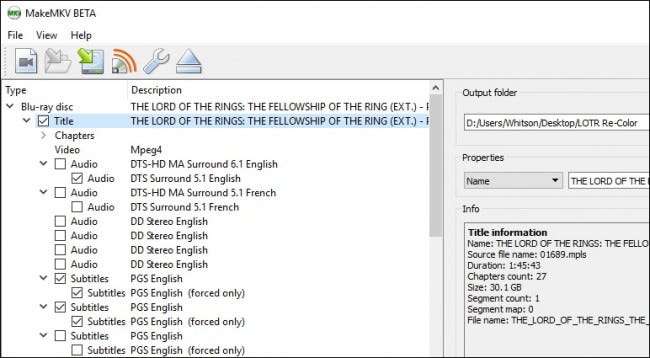
Wählen Sie als nächstes Ihren Ausgabeordner auf der linken Seite und klicken Sie auf die Schaltfläche „Make MKV“. Das Rippen wird eine Weile dauern, aber wenn es fertig ist, haben Sie eine große alte MKV-Datei auf Ihrer Festplatte - mit der ersten Hälfte des Films. Benennen Sie es in um
FOTR-D1.mkv
und legen Sie es in einem Ordner, wo immer Sie wollen. Ich habe auf meinem Desktop einen Ordner mit dem Namen "LOTR Re-Color" erstellt, in dem ich empfehle, alle Videodateien, Audiodateien und Skripte zu speichern, die Sie am Ende für dieses Projekt erstellen.
Wiederholen Sie diesen gesamten Vorgang für Disc Two und benennen Sie die resultierende Datei
FOTR-D2.mkv
. Sie können mit Schritt 2 unten beginnen, während die Discs rippen.
Schritt zwei: Richten Sie AviSynth und seine Plugins ein
Sie müssen einige Programme und Plugins installieren, bevor Sie den Rest dieses Prozesses ausführen können. Lassen Sie uns das jetzt tun.
Wenn Sie dies noch nicht getan haben, laden Sie AviSynth, MeGUI, GiCocu, das Dither-Paket, das MaskTools-Paket, RemoveGrain und MKVToolNix über die Links im Abschnitt "Was Sie benötigen" dieses Handbuchs herunter.
Installieren Sie zunächst AviSynth. Es ist ein normales Windows-Programm. Doppelklicken Sie also einfach auf die EXE-Datei und befolgen Sie die Anweisungen, um sie auf Ihrem System zu installieren.
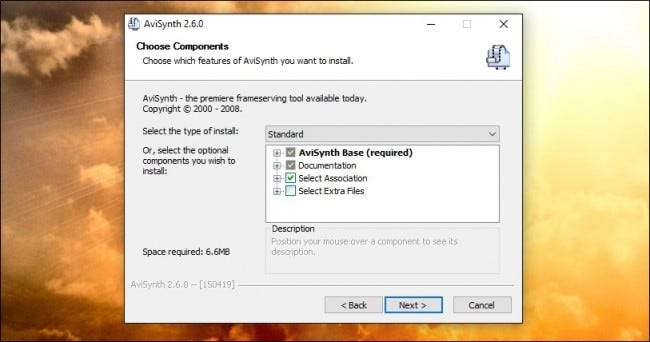
MeGUI und MKVToolNix sind tragbare Anwendungen, das heißt, Sie müssen sie nicht installieren. Entpacken Sie die Dateien einfach in einen beliebigen Ordner (ich habe Ordner mit den Namen „MeGUI“ und „MKVToolNix“ in meinem Ordner „LOTR Re-Color“ von Step erstellt Einer).
GiCocu, Dither, MaskTools und RemoveGrain sind Plugins für AviSynth, die in ZIP-Dateien enthalten sind. Öffnen Sie jede ZIP-Datei und extrahieren Sie die folgenden Dateien in den Plugin-Ordner von AviSynth (standardmäßig in
C: \ Programme (x86) \ AviSynth \ plugins
):
- GiCoCu (aus der GiCoCu ZIP-Datei)
- dither.avsi (aus der Dither ZIP-Datei)
- mt_xxpand_multi.avsi (aus der Dither ZIP-Datei)
- dither.dll (aus dem win32-Ordner in der Dither-ZIP-Datei)
- avstp.dll (aus dem win32-Ordner in der Dither-ZIP-Datei)
- mt_masktools-26.dll (aus der MaskTools ZIP-Datei)
- RemoveGrainS.dll (aus der RemoveGrain ZIP-Datei)
Der letzte Ordner wird wahrscheinlich ungefähr so aussehen:

Dies sollten die einzigen Plugins sein, die Sie für diesen Prozess benötigen, zusammen mit dem, was sich bereits im Plugin-Ordner von AviSynth befindet.
Schritt drei: Erstellen Sie Ihre Skripte
Für diesen Vorgang müssen Sie vier Textdateien erstellen: eine "Kurven" -Datei, die die Farbkorrekturinformationen enthält; ein AviSynth-Skript, das die Befehle ausführt; und zwei "qp-Dateien", mit denen wir die Pause in der Mitte des Films entfernen können.
Öffnen Sie zunächst den Editor und fügen Sie den folgenden Text ein:
# GIMP-Kurvendatei 0 0 16 20 -1 -1 45 65 -1 -1 81 106 -1 -1 -1 -1 -1 -1 -1 -1 -1 -1 -1 -1 -1 -1 -1 -1 225 240 -1 -1 255 255 0 0 -1 -1 -1 -1 -1 -1 -1 -1 -1 -1 -1 -1 -1 -1 -1 -1 -1 -1 -1 -1 -1 -1 -1 -1 -1 -1 -1 -1 -1 -1 -1 -1 246 255 -1 -1 0 0 -1 -1 -1 -1 -1 -1 -1 -1 -1 -1 -1 -1 -1 -1 -1 -1 -1 -1 -1 -1 -1 -1 -1 -1 -1 -1 -1 -1 -1 -1 -1 -1 -1 -1 255 246 0 0 -1 -1 -1 -1 -1 -1 -1 -1 -1 -1 -1 -1 -1 -1 -1 -1 -1 -1 -1 -1 -1 -1 -1 -1 -1 -1 -1 -1 -1 -1 -1 -1 232 255 -1 -1 0 0 -1 -1 -1 -1 -1 -1 -1 -1 -1 -1 -1 -1 -1 -1 -1 -1 -1 -1 -1 -1 -1 -1 -1 -1 -1 -1 -1 -1 -1 -1 -1 -1 -1 -1 255 255
Speichern Sie die Datei unter
Kurven.kur
im selben Ordner wie die Filmdateien.
Erstellen Sie als Nächstes eine neue Datei im Editor und fügen Sie den folgenden Text ein:
DirectShowSource ("FOTR-D1.mkv", fps = 23,976, audio = false, convertfps = true) .AssumeFPS (24000,1001)
ConvertToRGB (Matrix = "rec709")
GiCoCu ("kurven.kur")
ConvertToYV12 (Matrix = "rec709")
Tweak (startHue = 140,0, endHue = 200,0, sat = 0,95)
Tweak (startHue = 200,0, endHue = 270,0, sat = 0,90)
Tweak (startHue = 270,0, endHue = 340,0, hue = -10, sat = 0,80)
Ernte (0, 140, 0, -140)
gradfun3 (thr = 1,3)
Speichern Sie die Datei unter
FOTR-D1.avs
im selben Ordner wie die Filmdateien.
Erstellen Sie jetzt ein neues Skript mit genau demselben Text, jedoch mit
FOTR-D2.mkv
in der ersten Zeile statt
FOTR-D1.mkv
. Nennen Sie das Skript
FOTR-D2.avs
und legen Sie es in demselben Ordner ab wie die Filmdateien und andere Skripte.
Zuletzt erstellen Sie zwei neue Textdateien: eine aufgerufene
D1-pause.txt
und einer rief an
D2-pause.txt
.
D1-pause.txt
sollte Folgendes enthalten:
151969 K.
Und
D2-pause.txt
sollte diesen Text enthalten:
48 K.
Dadurch werden am Ende von Disc 1 und am Anfang von Disc 2 „Keyframes“ erstellt, sodass wir die fünf Sekunden Pause zwischen den beiden Hälften des Films entfernen können.
An diesem Punkt sah mein Projektordner folgendermaßen aus:
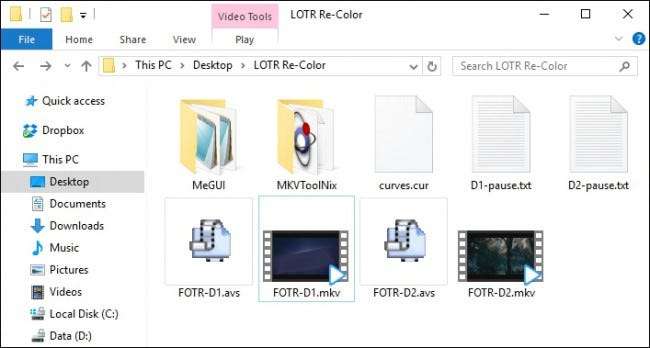
Stellen Sie sicher, dass Sie alle diese Dateien haben, bevor Sie fortfahren.
Schritt vier: Führen Sie die Skripte aus
Öffnen Sie MeGUI.exe und klicken Sie in der AviSynth Script-Zeile oben auf die Schaltfläche „…“. Wählen Sie das
FOTR-D1.avs
Skript, das Sie im letzten Schritt erstellt haben, und klicken Sie auf OK. Wenn alles gut geht, sollte sich ein Videovorschaufenster öffnen, das Ihnen zeigt, wie das resultierende Video aussehen wird. Sie können dieses Fenster schließen.
Wenn anstelle einer Videovorschau eine Fehlermeldung angezeigt wird, stellen Sie sicher, dass die richtigen Plug-Ins installiert sind und dass Sie bis zu diesem Zeitpunkt alles andere korrekt ausgeführt haben.
Benennen Sie die Ausgabedatei in der Zeile "Videoausgabe" des MeGUI-Hauptfensters in "Umbenennen" um
FOTR-D1-CC.mkv
(oder was auch immer Sie bevorzugen). Überschreiben oder löschen Sie das Original NICHT
FOTR-D1.mkv
Datei; wir werden es später brauchen!
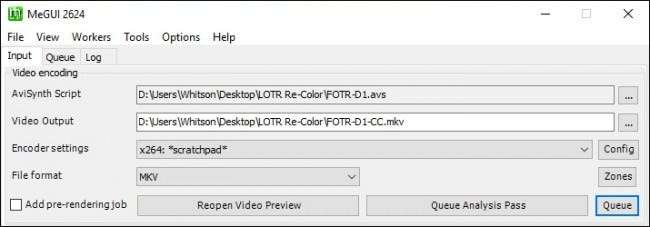
Klicken Sie dann in der Zeile "Encoder Settings" auf die Schaltfläche Config. Ändern Sie das Zielwiedergabegerät in "DXVA". Geben Sie im Feld Qualität den Wert 16.5 ein und stellen Sie die Voreinstellung auf Mittel ein. Sie können die Qualität für eine kleinere Datei auf eine etwas höhere Zahl einstellen, aber 16,5 ist für mich die beste Balance zwischen Qualität und Dateigröße (und passt perfekt auf eine 25-GB-Blu-ray-Disc, wenn wir fertig sind). OK klicken.
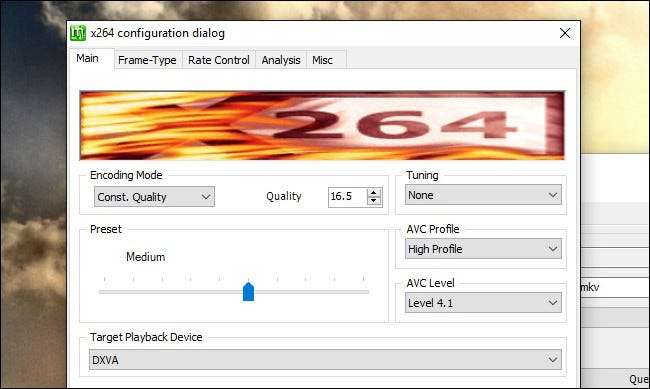
Aktivieren Sie abschließend das Kontrollkästchen "Erweiterte Einstellungen anzeigen" und wechseln Sie zur Registerkarte "Verschiedenes", die oben im Fenster angezeigt wird. Aktivieren Sie das Kontrollkästchen "QP-Datei verwenden" und drücken Sie "...", um zur ersten QP-Datei zu navigieren, die wir im letzten Schritt erstellt haben (
D1-pause.txt
).
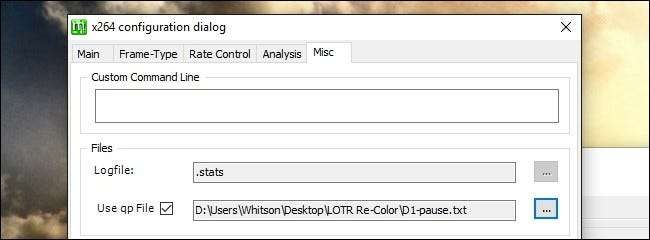
Klicken Sie auf die Schaltfläche OK, um zum MeGUI-Hauptfenster zurückzukehren.
Jetzt ist es Zeit für das Main Event! Klicken Sie auf die Schaltfläche "Warteschlange" in der oberen Hälfte des Fensters - die neben der Schaltfläche "Warteschlangenanalyse-Pass" -, um den Codierungsprozess zu starten.
Dies wird eine Weile dauern (auf meinem übertakteten i7 mit sechs Kernen dauerte es etwas mehr als drei Stunden, auf typischen Maschinen dauert es sogar noch länger). Machen Sie eine Pause, nehmen Sie eine Tasse Tee und lassen Sie es sein Ding machen. Sie können Ihren Computer auch während dieser Zeit weiter verwenden, wenn Sie möchten.
Wenn dies erledigt ist, wiederholen Sie alle Schritte mit
FOTR-D2.avs
und
D2-pause.txt
. Beachten Sie, dass die resultierenden Dateien kein Audio enthalten. Das ist in Ordnung. Wir werden dies im letzten Schritt beheben.
Fünfter Schritt: Führen Sie die Dateien zu einem Film zusammen
Zu diesem Zeitpunkt sollten Sie vier Videodateien haben:
-
FOTR-D1.mkv(Disc Ones Originalvideo und DTS-Audio) -
FOTR-D1-CC.mkv(Farbkorrigiertes Video von Disc One ohne Audio) -
FOTR-D2.mkv(Originalvideo von Disc Two und DTS-Audio) -
FOTR-D2-CC.mkv(Farbkorrigiertes Video von Disc Two ohne Audio)
Jetzt ist es Zeit, sie alle zu einem schönen Film zusammenzuführen.
Öffnen Sie mkvtoolnix-gui.exe und klicken Sie auf die Schaltfläche "Quelldateien hinzufügen". Wählen
FOTR-D1-CC.mkv
. Drücken Sie dann erneut Quelldateien hinzufügen und wählen Sie
FOTR-D1.mkv
. Sie sollten beide Dateien im oberen Bereich und alle verschiedenen Spuren (Video, Audio, Untertitel und Kapitel) im unteren Bereich sehen.
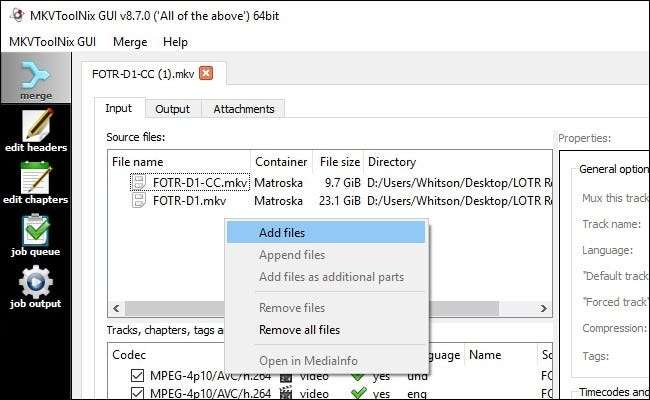
Klicken Sie auf die zweite Untertitelspur und setzen Sie im rechten Bereich "Standard-Spurflag" und "Forced-Track-Flag" auf "Ja". Dies stellt sicher, dass die elbischen Untertitel immer angezeigt werden, wenn Sie den Film ansehen.
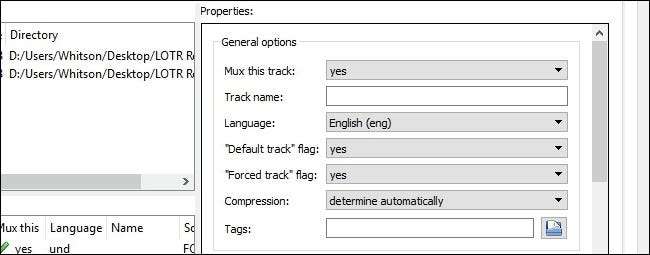
Klicken Sie anschließend mit der rechten Maustaste auf
FOTR-D1-CC.mkv
Wählen Sie im oberen Bereich "Dateien anhängen". Wählen
FOTR-D2-CC.mkv
. Klicken Sie dann mit der rechten Maustaste auf
FOTR-D1.mkv
Wählen Sie erneut "Dateien anhängen" und wählen Sie
FOTR-D2.mkv
.
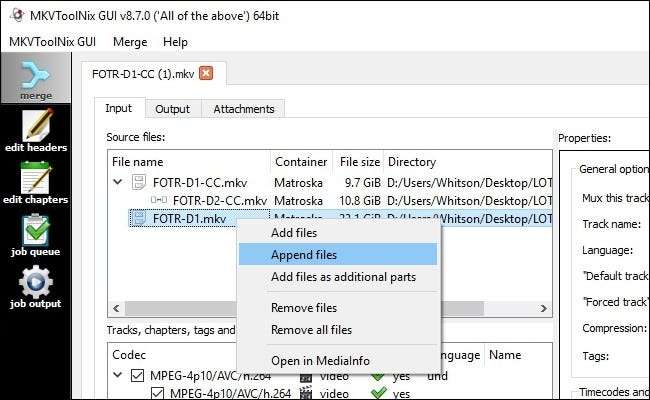
Deaktivieren Sie das Originalvideo von Disc One im unteren Bereich (beide Kontrollkästchen). Das wollen wir in unserem letzten Film nicht - wir wollen nur Audio und andere Sachen.
Zu diesem Zeitpunkt sollte Ihr Fenster wie im folgenden Screenshot aussehen.
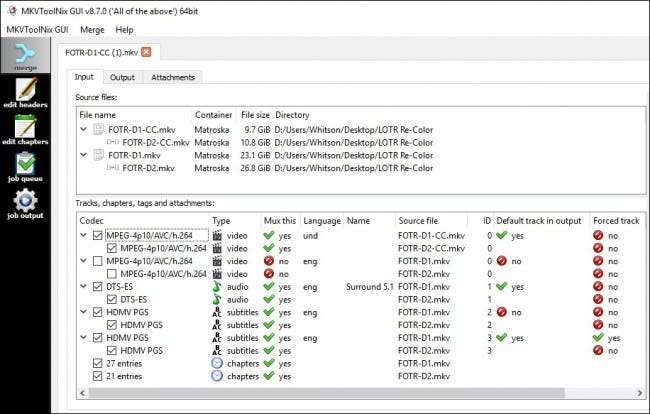
Klicken Sie nun oben auf die Registerkarte "Ausgabe" und dann auf die Dropdown-Liste "Geteilter Modus". Wählen Sie "Nach Teilen basierend auf Timecodes" und geben Sie Folgendes in das Feld ein:
00:00:00-01:45:37,+01:45:45-03:48:18
Sie können den Dateititel auch ändern, wenn Sie möchten.
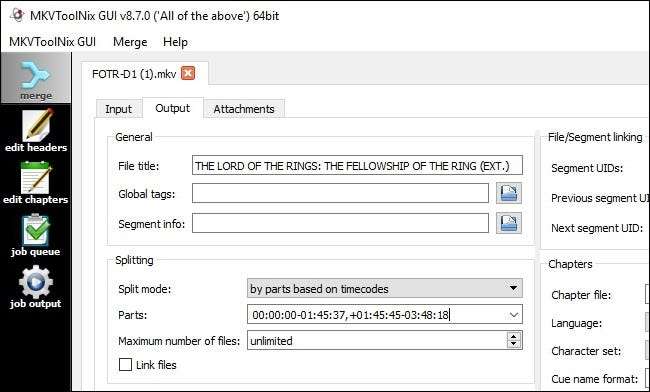
Geben Sie dem resultierenden Film im Feld Ausgabedatei unten im Fenster einen Dateinamen. Ich habe wie verwendet
FOTR-FINAL.mkv
.
Wenn alles fertig ist, klicken Sie auf die Schaltfläche "Muxing starten". Das farbkorrigierte Video und das Original-Audio für beide Discs werden zu einem 208-minütigen Epos kombiniert.
Schritt 6 (optional): Brennen Sie den farbkorrigierten Film auf eine Blu-Ray-Disc
Ich benutze ein Heimkino-PC Wenn Sie also wie ich sind, können Sie hier aufhören. Öffnen Sie einfach die endgültige MKV-Datei in Ihrem Lieblingsvideoplayer und fertig.
Wenn Sie den Film jedoch auf einem Blu-Ray-Player ansehen möchten (und Ihr Blu-Ray-Player kein USB-Stick mit Videodateien unterstützt), können Sie Ihren fertigen, farbkorrigierten Film auf eine Blu-Ray-Disc brennen . Mit den empfohlenen Einstellungen in diesem Beitrag sollte es die perfekte Größe für eine 25-GB-Blu-ray haben. Sie benötigen lediglich einen Blu-Ray-Brenner, einige leere Discs und zwei kostenlose Programme: tsMuxeR und ImgBurn .
Entpacken Sie tsMuxeR, wo immer Sie möchten (es ist portabel, genau wie MeGUI und MKVToolNix) und installieren Sie ImgBurn wie ein normales Windows-Programm. Starten Sie als Nächstes die tsMuxeR-GUI. Klicken Sie oben rechts auf die Schaltfläche "Hinzufügen" und fügen Sie Ihre hinzu
FOTR-FINAL.mkv
Video zum Projekt. Wählen Sie unter Ausgabe die Option „Blu-ray ISO“ aus und klicken Sie neben dem Feld Dateiname auf „Durchsuchen“, um einen Speicherort auf Ihrer Festplatte auszuwählen. Klicken Sie auf die Schaltfläche „Muxing starten“, um das Blu-ray-Bild zu erstellen.
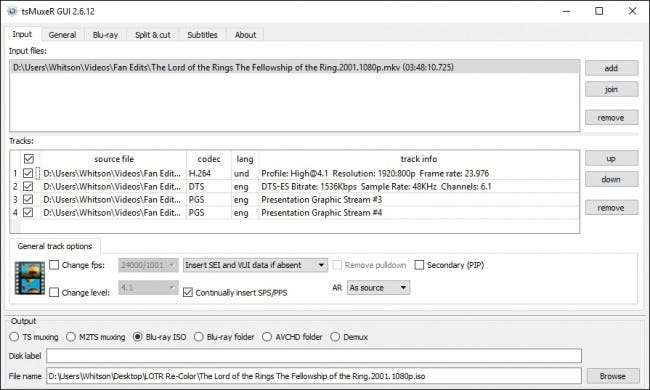
Wenn es fertig ist, öffnen Sie ImgBurn und wählen Sie "Bilddatei auf Disc schreiben". Klicken Sie unter Quelle auf die Schaltfläche Durchsuchen und wählen Sie Ihre neu erstellte ISO aus. Legen Sie eine leere Blu-ray-Disc ein und klicken Sie auf die große Schaltfläche Schreiben.
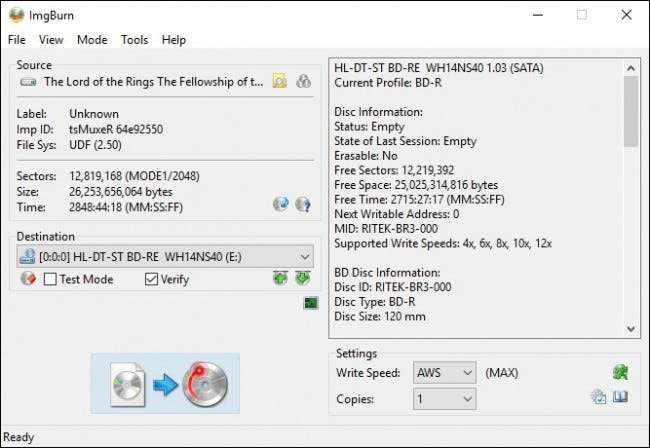
Wenn Sie fertig sind, legen Sie die Disc in einen Blu-ray-Player ein und starten Sie sie. Wenn alles gut geht, sollte der Film sofort abgespielt werden. Genießen!
Was dieses Skript tut
Die Informationen in diesem Abschnitt sind nicht erforderlich, um die obigen Schritte auszuführen. Wenn Sie jedoch neugierig sind, was in diesem Prozess passiert, finden Sie hier eine Erläuterung der einzelnen Zeilen im Skript.
Die erste Zeile des Skripts,
DirectShowSource ("FOTR-D1.mkv"
, wählt das Video aus, das AviSynth als Quelle verwendet. Das ursprüngliche Skript von You_Too verwendete die mt2s-Datei von der Blu-Ray, aber ich habe sie als MKV gerippt, da es etwas einfacher ist. Diese Zeile wurde also leicht geändert.
Die nächsten Zeilen des Skripts sind die eigentliche Farbkorrektur und bleiben gegenüber dem ursprünglichen Skript von You_Too unverändert. Sie können You_Toos lesen forum post Informationen dazu, wie er die idealen Kurven in Photoshop gefunden hat, finden Sie hier seine Erklärung, was dieser Teil des Skripts bewirkt:
Zuerst wendet [the script] die Kurven an, reduziert dann Gelb um 5%, Grün um 10% und verschiebt Cyan in Richtung Blau und reduziert die Sättigung um 20%. Dadurch wird der Übersättigungs-Look von Gelb und Neongrün etwas entfernt, und der Film sieht an bestimmten Stellen weniger cyanfarben aus, wobei Himmel und Wasser natürlicher aussehen. (Erwarten Sie jedoch keine kolorimetrische Präzision, da dieser Film bereits schlecht eingefärbt wurde!)
Als nächstes fügte You_Too a hinzu
Unschärfe (0,4)
Zeile, die ich für mein Skript entfernt habe:
Es fügt eine sehr leichte Unschärfe hinzu (fast nicht wahrnehmbar), um das Überschärfen zu reduzieren, das ohne Grund im gesamten Film zufällig erscheint.
Sie können es wieder hinzufügen, wenn Sie möchten, direkt unter den Tweak-Zeilen.
Das
Ernte (0, 140, 0, -140)
line macht genau das, wonach es sich anhört:
Schließlich werden die schwarzen Ränder abgeschnitten, da sie tatsächlich farbige Artefakte enthalten, die durch die anderen Anpassungen aufgehellt werden.
Ich habe am Ende eine weitere Änderung am Skript vorgenommen. Um GIMP-Kurven verwenden zu können, musste You_Too das Video von YUV12 in RGB konvertieren, die Kurven anwenden und dann wieder in YUV12 konvertieren (wie Sie in den Zeilen 2 bis 4 des Skripts sehen können). Leider führt die Konvertierung zwischen YUV12 und RGB natürlich zu ziemlich schrecklichen Ergebnissen Farbstreifen in Gradienten, die ist sehr auffällig in bestimmten szenen von Gemeinschaft . Diese Konvertierung ist jedoch ein notwendiger Schritt in diesem Skript, was bedeutet, dass ich sie nicht einfach entfernen konnte.
Mit Hilfe einiger zusätzlicher Plugins habe ich Dithering hinzugefügt, um das Problem zu beheben (dargestellt durch das
Gradfun3 (thr = 1,3)
Zeile am Ende des Skripts). Jetzt ähneln Szenen mit Verläufen viel mehr der ursprünglichen Blu-Ray.
Zuletzt habe ich die beiden hinzugefügt QP-Dateien zu dem Vorgang, bei dem die Pause in der Mitte des Films entfernt wird (wo Sie von Disc 1 zu Disc 2 wechseln würden). Die qp-Dateien weisen AviSynth an, die benannten Frames - in diesem Fall Frame 151969 von Disc One und Frame 48 von Disc Two - in „Keyframes“ umzuwandeln. Wenn wir in Schritt 5 in MKVToolNix nach Timecode aufteilen, wird dies der Fall sein Suchen Sie nach den nächsten Keyframes zu diesen Zeitcodes und teilen Sie es an diesen Punkten. 151969 ist das erste Bild der schwarzen Pause von Disc One, und Bild 48 ist das erste Bild des Films nach der schwarzen Pause von Disc Two. Mit dieser Pause geht der Film direkt von einer Szene zur nächsten, wie in der Ein-Disc-Kinofassung.
Wenn Sie Probleme mit Ihrem endgültigen Video haben, die Pause nicht richtig zu entfernen - entweder mit einem Teil der Pause oder mit dem Abschneiden eines Teils des Films in der Mitte -, versuchen Sie hier verschiedene Frames, um zu sehen, ob es funktioniert. Ich hatte einige Seltsamkeiten, meine zum Arbeiten zu bringen, aber diese Rahmennummern sollten in Theorie , arbeite für alle, die diesen Prozess durchlaufen.
Ich würde gerne etwas über andere Ideen hören, die Leute für dieses Skript haben, aber ich bin wirklich zufrieden mit dem resultierenden Video. Ich habe den Film kürzlich mit einigen Freunden gesehen und er sah fantastisch aus. Nochmals vielen Dank an You_Too für seine ursprünglichen Skripte und (wie ich mir vorstellen kann) unermüdliche Arbeit an diesem kleinen Projekt. Endlich können wir zuschauen Gemeinschaft wie es verdient gesehen zu werden!







